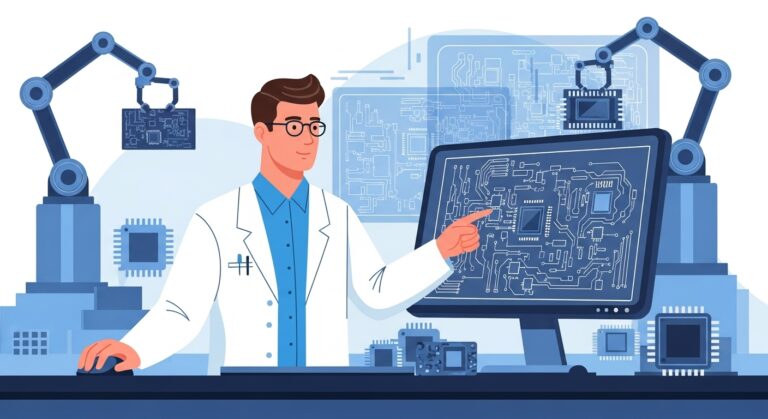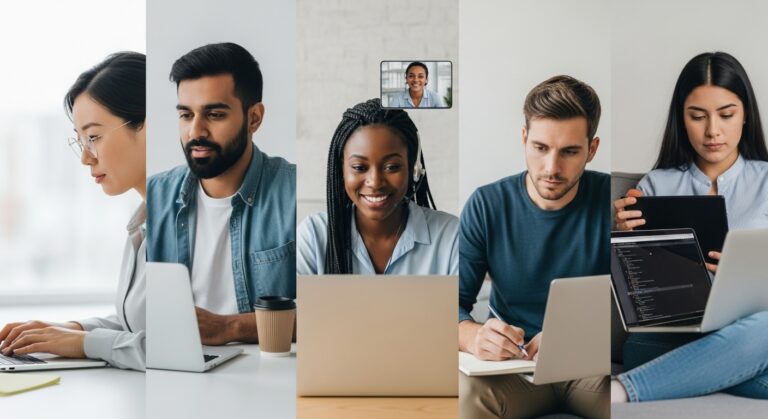winmerge・差分・表示を徹底解説|現場で使えるポイントと最新トレンド
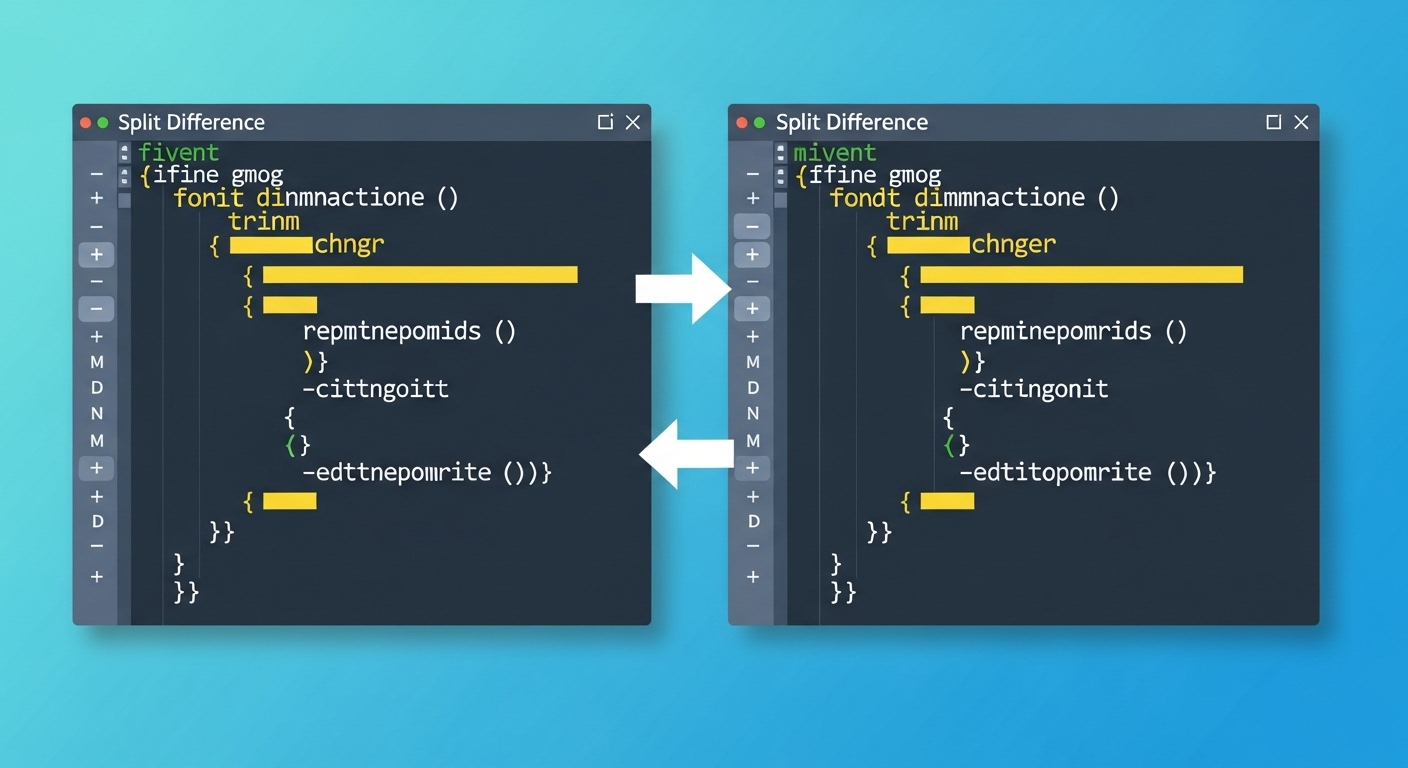
CONTENTS
WinMergeは、ファイルやフォルダーの差分を視覚的に比較・マージできる、非常に強力な定番ツールです。
しかし、単に「差分がある」と表示するだけでは、実務上の問題解決には不十分なことがあります。
例えば、「中身は同じはずなのに、全行が差分として表示される」といった経験はないでしょうか。
これは、ツールの"見え方"、すなわち差分表示の設定を誤解していると、本来修正すべきでない箇所を編集したり、重要な変更を見落としたりする原因となります。
特に最新の開発現場では、Git/GitHubでのレビューが主流ですが、ローカルでの最終確認や複雑なマージ作業において、WinMergeの高度な差分表示機能は依然として重要です。
そのため、本稿ではWinMergeの差分表示について、単なる機能紹介ではなく、「現場でどう判断すべきか」という視点で徹底的に整理します。
さらに、公式ドキュメント(WinMerge Manual)を参照しつつ、実務で絶対に外せない「ノイズ除去」の設定や、応用的な比較テクニックも紹介します。
したがって、この記事を読み終えた直後から、あなたの比較精度と作業スピードは格段に向上するはずです。
基本の理解|WinMergeの差分表示を"正しく読む"
まず、WinMergeの差分表示を正しく読むための基本を押さえることが重要です。
「何と何を比較しているか」を明確にするため、ファイル比較とフォルダー比較の違いから理解しましょう。
ファイル比較(2Way):行差分と行内差分
最もよく使われるのが、2つのファイルを左右に並べて比較する「ファイル比較」です。
WinMergeは、行単位の差分(行が追加、削除、変更されたか)と、行内(単語レベル)の差分を、異なる色で視覚的に示します。
- 黄色 (変更行): 両方のファイルに存在する行ですが、内容に違いがあります。
- 灰色 (追加/削除行): 片方のファイルにしか存在しない行です。左にあれば左のみ、右にあれば右のみに存在します。
- 白 (一致行): 両方のファイルで内容が完全に一致している行です。
さらに、変更行(黄色)の中では、より明るい黄色(または設定による強調色)で、単語レベルの「行内差分」がハイライトされます。
これにより、「この行の、この単語だけが違う」という点を瞬時に把握できます。
また、WinMergeの優れた点は、この比較画面から直接、差分をマージ(統合)できることです。
左右の矢印アイコンを使って、変更箇所を片方からもう片方へ簡単にコピー&ペーストできます。
フォルダー比較:変更の全体像を把握する
一方で、「フォルダー比較」は、2つのフォルダー(ディレクトリ)内に含まれるファイルやサブフォルダーの一覧を比較します。
これは、プロジェクト全体の変更規模を把握したり、修正対象のファイルを絞り込んだりするのに向いています。
比較結果は、ファイルのステータスごとに一覧表示されます。
- 比較結果(アイコン): 「左側のみ存在」「右側のみ存在」「内容が異なる」「バイナリが異なる」「同一」などがアイコンやテキストで示されます。
- 更新日時やファイルサイズ: これらの情報も一覧で比較できるため、どちらが新しいファイルかを判断する材料になります。
例えば、納品されたソースコード一式を、前回のバージョンと比較する際、まずフォルダー比較で「どのファイルが変更されたか」を一覧します。
その上で、差分があったファイルだけをダブルクリックし、ファイル比較画面で詳細を確認する、という流れが効率的です。
さらに、拡張子(例:`.log` ファイルは無視)や更新日時でフィルタをかける機能も強力です。
差分表示の"ノイズ"に注意
しかし、WinMergeは設定項目が非常に豊富です。
そのため、意図しない設定になっていると、「本質的な差分」と「どうでもいい差分(ノイズ)」が混在して表示されます。
実務でよく遭遇する最大のノイズが、「EOL(改行コード)」と「空白(スペース、タブ)」の違いです。
例えば、Windows(CRLF)とUnix/Mac(LF)の混在環境では、中身が全く同じでも「改行コードが違う」という理由で、全行が差分(黄色)になってしまうことがあります。
したがって、これらのノイズを意図的に抑える「チューニング設定」が、実務では不可欠です。
実務で効く表示・比較のチューニング術(ノイズ除去)
WinMergeの真価は、この「ノイズ除去」機能にあります。
プロジェクトのルールに応じて不要な差分を無視し、本当にレビューすべき「本質的な差分」に集中しましょう。
最優先設定:「EOL(改行コード)」と「空白」の無視
プロジェクトの途中で、コーディング規約が変更され、エディタの自動整形でインデント(タブ→スペース)が一括変換されたとします。
この時、ロジックの変更とインデントの変更が混在すると、レビューの効率は最悪です。
そのため、WinMergeのオプションで「空白を無視する」設定を有効にします。
これにより、インデントや行末の空白だけの違いは「差分なし(白)」として扱われ、ロジックの変更(黄)だけが浮かび上がります。
また、前述の「EOL(改行コード)の違い」も同様です。
WindowsとLinuxサーバー間でファイルをやり取りする場合、EOLの違いは「差分」として検知すべきではありません。
このような状況では、EOL差分を無視する設定を有効化することが強く推奨されます。
ラインフィルタ:正規表現で「毎回変わる行」を無視
次に強力なのが「ラインフィルタ」機能です。
これは、正規表現(パターン)に一致する行を、比較処理そのものから除外する機能です。
例えば、以下のような行は、ファイルの内容が本質的に変わっていなくても、ビルドや実行のたびに変わってしまいます。
- `// Last updated: 2024/10/22 10:30:00` (タイムスタンプ)
- `#define APP_VERSION "1.2.3.456"` (ビルド番号)
- `` (自動生成ツールのコメント)
これらの行が差分として表示されると、ノイズでしかありません。
そこで、ラインフィルタに `^// Last updated:` や `^#define APP_VERSION` といった正規表現を登録します。
これにより、これらの行は比較対象外となり、差分として検出されなくなります。
プラグイン:アーカイブファイルや特殊フォーマットの比較
さらに、WinMergeはプラグインによる機能拡張に対応しています。
標準で強力なのが「7-Zipプラグイン」です。
これを利用すると、WinMergeでZIP、RAR、7z、JARなどのアーカイブファイル(圧縮ファイル)を、あたかもフォルダーであるかのように直接開いて比較できます。
例えば、クライアントから納品された「`Project_v1.1.zip`」と前回の「`Project_v1.0.zip`」を比較したい場合、わざわざ両方を展開(解凍)する必要はありません。
WinMergeで2つのZIPファイルを直接比較指定するだけで、アーカイブ内部のファイル差分を一覧表示できます。
他にも、XMLファイルやJSONファイルを整形(プリティプリント)してから比較するプラグインもあり、目的に応じて前処理をかけることが可能です。
"見落としを減らす"代表設定の手順(公式参照つき)
では、具体的に「どこを触るか」が肝心です。
以下の設定は、WinMergeをインストールしたら最初に行うべき最小構成です。
1. EOL(改行コード)と空白の差分を無視する
最も重要な設定です。これにより、コードのロジックに関係ない差分を除去できます。
- WinMergeのメニューから「編集」→「オプション」を選択します。
- 左側のカテゴリから「比較」→「一般」を選択します。(バージョンによっては「エディタ」内にある場合もあります)
- 「空白を無視する」オプションを探します。ここで「すべての空白を無視」か「変更行の空白を無視」などを選びますが、まずは「行末と行頭の空白を無視」あたりから試すのが安全です。
- 「EOL(改行コード)の差分を無視する」にチェックを入れます。
- 「OK」でダイアログを閉じます。
この設定は、ツールバーのアイコン(例:白紙に矢印のアイコン)から一時的にON/OFFを切り替えることも可能です。
2. ラインフィルタを有効化し、ルールを登録する
タイムスタンプなどのノイズ行を除外します。
- メニューから「ツール」→「フィルタ」を選択します。(または「編集」→「オプション」→「フィルタ」)
- 「ラインフィルタ」タブ(または項目)を選択します。
- 「ラインフィルタを有効にする」にチェックを入れます。
- 下のテキストエリアに、無視したい行の正規表現を1行ずつ入力します。
(例: `^// Last updated:` ) - 「OK」で保存します。この設定は `.lnf` ファイルとして保存・共有が可能です。
(フィルタの詳細は公式マニュアル Using Filters を参照してください)
3. 行内差分(単語レベル)を強調表示する
行全体の差分(黄色)だけでなく、その中の「どの単語が違うか」を明確にします。
- メニュー「表示」→「行内差分の強調表示」が有効になっていることを確認します。
- (オプション設定)「編集」→「オプション」→「色」→「差分」カテゴリで、「行内差分」の背景色を、通常の「変更行」よりも目立つ色(例:明るい黄色やオレンジ)に設定すると、より見やすくなります。
これにより、タイプミスや軽微な修正を素早く見つけられます。
4. アーカイブ比較のプラグイン(7-Zip)を確認する
ZIPファイルなどを比較するための設定です。
- メニュー「編集」→「オプション」→「アーカイブ サポート」を選択します。
- 「アーカイブの比較/展開を有効にする」にチェックが入っていることを確認します。
- 「7-Zipプラグインを使用する」が選択されていることを確認します。(通常は標準で設定されています)
これで、ファイルを開くダイアログでZIPファイルなどを選択できるようになります。
最新トレンドと応用シーン(3Way比較/Git連携)
WinMergeは、最新の開発トレンドにおいても重要な役割を果たします。
フォルダー比較:Git管理外の環境設定ファイル群の比較
Git/GitHubで差分が管理されているソースコードはPR上で確認できます。
しかし、実務では「本番サーバーの設定ファイル群」と「開発サーバーの設定ファイル群」など、Git管理されていないディレクトリ同士を比較したい場面が多々あります。
このような場合、フォルダー比較機能が絶大な威力を発揮します。
前述のフィルタ機能と組み合わせ、「`.log` や `.bak` ファイルを除外し、`.conf` や `.xml` ファイルのみの差分」を一覧化することで、環境差異による不具合を未然に防げます。
3Way比較:Gitコンフリクト解消の切り札
さらに、WinMergeは「3Way比較(3者間比較)」にも対応しています。
これは、Gitでブランチをマージする際に「コンフリクト(競合)」が発生した時に使う、非常に高度な機能です。
Gitがコンフリクトを起こすと、ファイル内に `<<<<<<<` `=======` `>>>>>>>` といった記号が書き込まれますが、これだけでは修正が困難な場合があります。
3Way比較では、以下の3つのファイルを指定します。
- Base (共通の祖先): 変更前のオリジナルファイル
- Theirs (相手の変更): マージしようとしているブランチのファイル
- Mine (自分の変更): 現在のブランチ(自分)のファイル
WinMergeはこれら3つを比較し、「どこが共通で、どこが両方で変更され、どこが競合しているか」を視覚的に表示します。
これにより、テキストエディタで `=======` を睨みながら手作業で修正するよりも、はるかに安全かつ効率的にコンフリクトを解消できます。
すぐ試せるベストプラクティス・チェックリスト
しかし、優れたツールも設定と運用が定着しなければ意味がありません。
そのため、チーム開発でWinMergeを活用するためのベストプラクティスをまとめます。
- プロジェクト共通のフィルタ(.lnf)をGitで管理する
「ラインフィルタ」で作成した設定(例:タイムスタンプやビルド番号を無視する正規表現)は、ファイル(`.lnf`)としてエクスポートできます。これをGitリポジトリに含めてチーム全員で共有しましょう。これにより、「Aさんの環境では差分なし、Bさんの環境では差分あり」といった混乱を防ぎ、チーム全体でノイズ除去のルールを統一できます。 - EOL方針をリポジトリで統一する(.gitattributes)
WinMergeのEOL無視設定に頼る前に、そもそもリポジトリ内の改行コードを統一することが根本解決につながります。Gitの `.gitattributes` ファイルで `* text=auto` や `*.sh text eol=lf` などを設定し、OS環境(Windows/Mac/Linux)に依存しないよう強制することをお勧めします。 - フォルダー比較 → ファイル詳細の順で確認する
変更箇所を確認する際は、いきなり個別のファイルを開くのではなく、必ずフォルダー比較で「変更範囲の全体像」と「ファイル数」を把握する癖をつけましょう。これにより、変更漏れや意図しないファイルの混入(デグレ)を防ぎます。 - 3Way比較は「最後の砦」として役割を明確にする
3Way比較は強力ですが、操作が複雑です。Gitのコンフリクト解消は、まず標準のツール(VSCodeなど)で試み、それでも困難な「難案件」が発生した場合にのみWinMerge(mergetool)を起動する、といった運用ルールを決めておくのが無難です。
まとめ:差分表示の「ノイズ」を制圧し、本質的な比較を行う
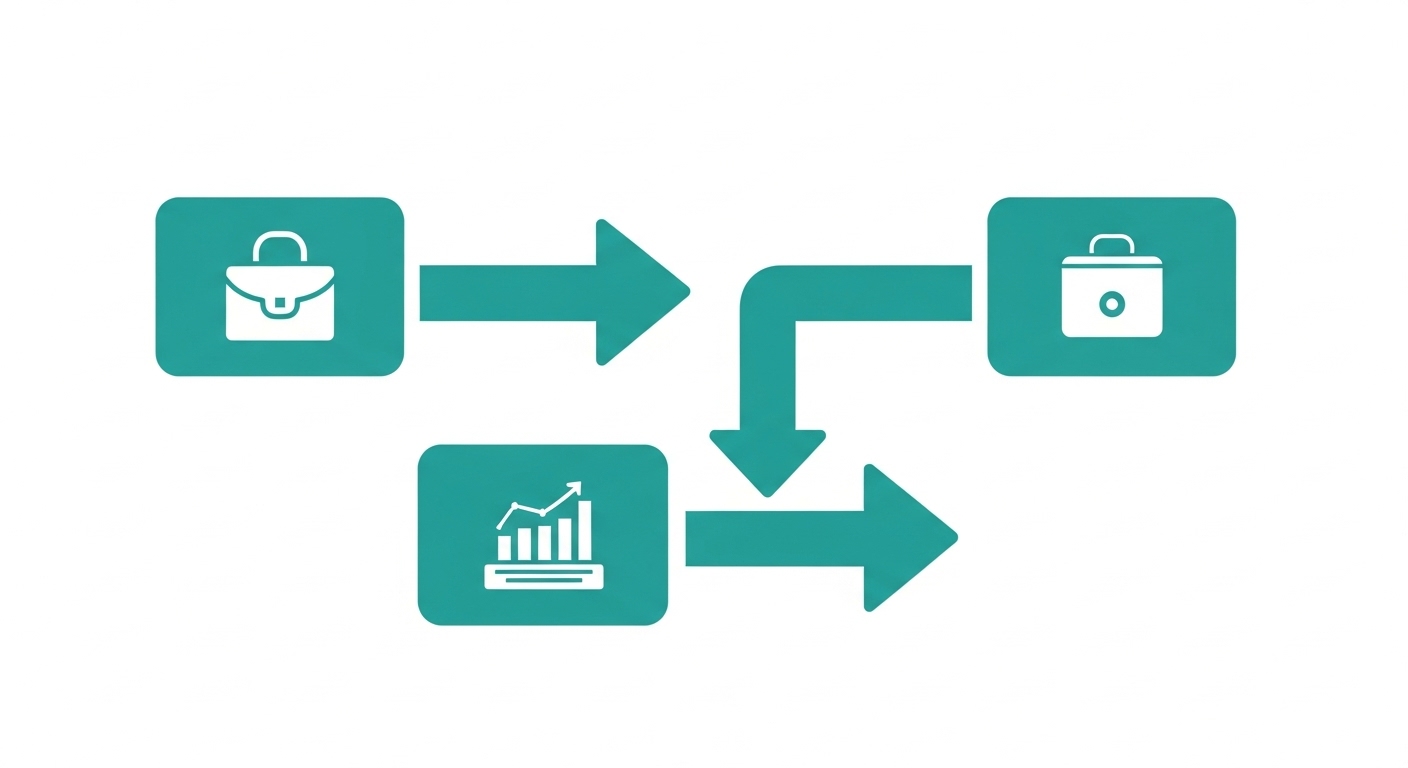
本記事では、WinMergeの差分表示について、基本から実務的なチューニング術までを解説しました。
しかし、差分の"見え方"は、コードレビューの品質とプロジェクトの工数を直接左右します。
ツールに振り回されるのではなく、ツールを使いこなすことが重要です。
そのため、以下の点を再確認してください。
- ノイズを最小化する: EOL(改行コード)、空白、ラインフィルタの設定は、WinMergeインストールの必須作業と心得ましょう。
- 全体像から把握する: フォルダー比較で変更範囲を確認し、その後でファイル詳細(行内差分)を見る流れを徹底します。
- ルールを共有する: フィルタ設定(.lnf)をチームで共有し、EOL方針(.gitattributes)をリポジトリで統一します。
したがって、あなたの次のアクションは、「編集」→「オプション」を開き、まずは「EOL(改行コード)の差分を無視する」にチェックを入れることです。
さらに、アーカイブ比較や3Way比較は、チーム内での運用ルールを定めてから活用することで、その真価を発揮します。
ぜひ公式マニュアル(WinMerge Manual)の該当章もブックマークし、あなたのチームの標準設定に反映させてください。